يعتبر تطبيق التقويم على الآي-فون أداة مهمة جداً لأي مستخدم، لذا فإنه من المفترض أن العديد من مستخدمي الآي-فون على دراية جيدة بوظائفه الأساسية. حيث يعرف الجميع كيفية إضافة حدث وتحديده في الفترات الزمنية المرغوبة. ومن خلال سيري قد تكون على دراية أيضًا بكيفية تعديل المواعيد وإضافة جهات اتصال إلى الأحداث.
أيضاً في هذا المقال نخبرك كيفية إضافة حدث إلى تطبيق التقويم في أوقات الصلاة
هناك أشياء رائعة يمكن لتطبيق التقويم القيام بها. مثل الوقت المناسب للمغادرة التي تم إضافتها في تحديثات سابقة، قد تكون غفلت عنها وانشغلت بتجربة التحديثات الأبرز. تعلم المزيد عن تطبيق التقويم في نظام iOS يمكن أن يعزز من إنتاجيتك ويساعدك على الاستفادة القصوى منه. لذا، إليك بعض الميزات في التطبيق التي قد تكون فاتتك ولم تلقي لها بالاً.

الوقت المناسب للمغادرة وإشعارات وقت السفر
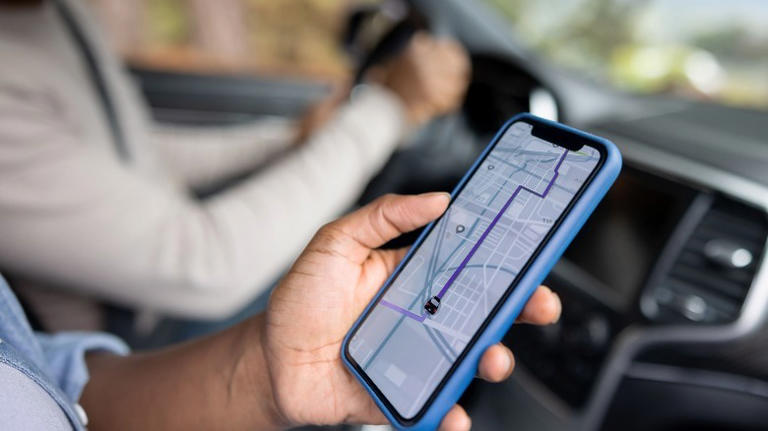
هل سبق وأن قمت بجدولة موعد ما في تقويمك وأدركت عند الخروج أن الزحام سيؤخرك؟ حسناً، لقد توقعت آبل ذلك وأدمجت ميزة “الوقت المناسب للمغادرة” في تطبيق التقويم.
تعمل هذه الميزة بالتنسيق مع خرائط آبل وتدرس المسار إلى وجهتك. حركة المرور في الوقت الحقيقي، ستقترح لك عبر إشعار الوقت الأمثل للمغادرة حتى تصل إلى وجهتك في الموعد المحدد.
إليك كيفية استخدامها:
◉ أنشئ حدثًا في التقويم عن طريق النقر على رمز علامة الجمع (+) في الزاوية العليا.
◉ اكتب العنوان وأدخل الوقت (لا يمكن أن يكون حدثًا طوال اليوم).
◉ اختر موقعًا عن طريق النقر على مربع “الموقع ومكالمة الفيديو” تحت مربع العنوان.
◉ اكتب موقعًا في مربع “إدخال موقع أو مكالمة فيديو”.
◉ حدد أفضل نتيجة من القائمة المنسدلة.
◉ انتقل لأسفل، وانقر على “التنبيه” أو “التنبيه الثاني”، واختر “الوقت المناسب للمغادرة”.
◉ الآن، ستتلقى إشعارًا عندما يحدد الآي-فون أفضل وقت للمغادرة.
هناك ميزة مماثلة هي “وقت السفر”، والتي تحسب الوقت اللازم للوصول إلى وجهتك.
إرفاق المستندات ودعوة الأشخاص إلى الأحداث
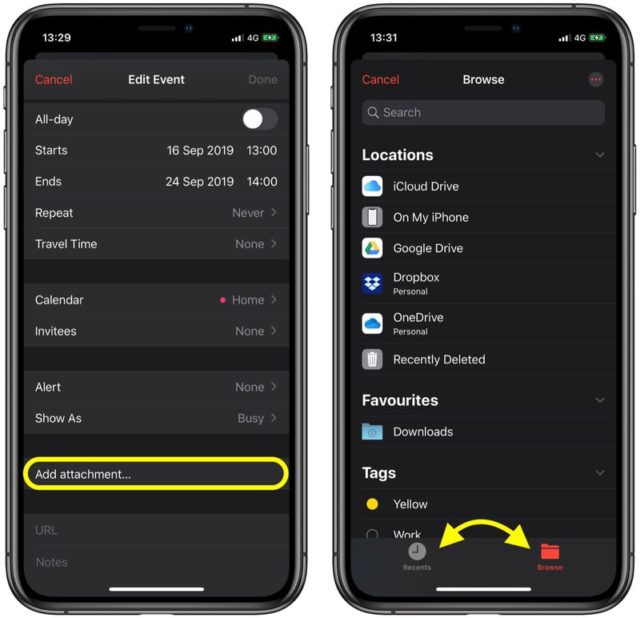
إذا كنت تستضيف شيئًا مثل اجتماع عبر الإنترنت على الصعيد المهني، يمكن أن يكون تقويم آبل مكانًا رائعًا لإرسال الدعوات وإعطاء الضيوف معلومات مهمة عن الحدث. بعد إرسال الدعوات، يمكن للضيوف رؤية المستندات التي ترفقها بالحدث. إنها طريقة جيدة لضمان حصول الجميع في الاجتماع على ملاحظات الاجتماع وجداول البيانات وأي معلومات مهمة أخرى قد لا تكون موجودة في وصف الحدث.
كذلك إذا كانت لديك إجازة أو رحلة عمل قادمة، فيمكنك إرفاق مواعيد رحلات الطيران وحجوزات الفنادق ورسائل البريد الإلكتروني والملفات الأخرى ذات الصلة التي قد تحتاجها حتى لا تضيع في صندوق الوارد الخاص بك. توضح لك الخطوات أدناه كيفية إرفاق الملفات بالأحداث في تطبيق التقويم.
إليك كيفية إرسال الدعوات وإضافة المرفقات إلى الأحداث:
◉ أنشئ حدثًا جديدًا في التقويم.
◉ املأ المعلومات ذات الصلة.
◉ انقر على “المدعوون” واختر “إضافة مدعوين”.
◉ أدخل عناوين البريد الإلكتروني للأشخاص الذين تريد دعوتهم، أو اضغط على زر العودة Return على لوحة المفاتيح، أو اختر الأسماء من جهات الاتصال الخاصة بك. يجب أن يكون لدى جهات الاتصال التي تدعوها عناوين بريد إلكتروني.
◉ عد إلى صفحة الحدث الجديد، انتقل إلى الأسفل، وانقر على “إضافة مرفق Add attachment”.
◉ ابحث عن الملف الذي تريده أو انقر على “استعراض Browse” في الزاوية السفلية.
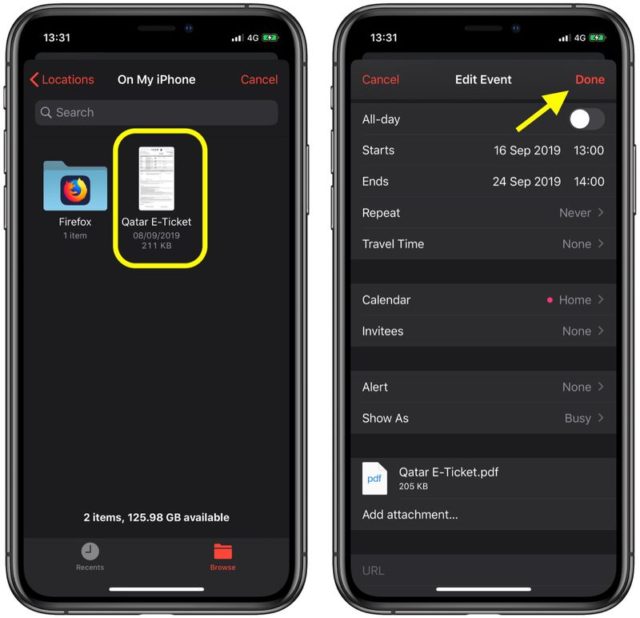
◉ انقر على “إضافة” عندما تنتهي.
◉ يمكنك إضافة المزيد من المرفقات ولست مقيداً مرفق واحد فقط.
استخدام منطقة زمنية مختلفة عند جدولة الأحداث
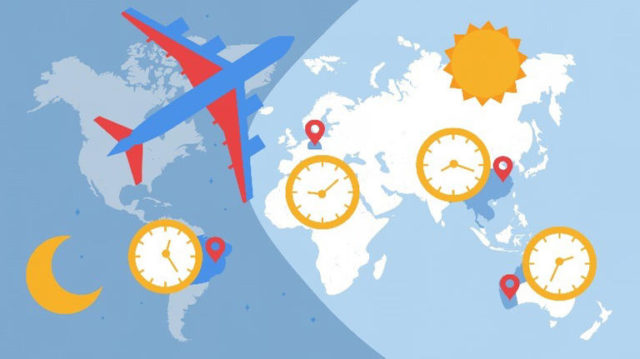
أصبح تحديد المناطق الزمنية أمرا أساسيا في تنسيق وتخطيط الفعاليات. ويمكنك أيضا استخدام ميزات المناطق الزمنية في تطبيقات التقويم لجدولة الأحداث إذا كنت مضطرا للسفر إلى دولة أخرى لحضور فعالية ما. ولدى آبل حل خاص بها في التقويم.
إليك كيفية استخدام منطقة زمنية مختلفة لجدولة حدث:
◉ أنشئ حدثًا في التقويم عن طريق النقر على رمز علامة الجمع + في الزاوية العليا.
◉ حدد يوم الحدث عن طريق النقر على التاريخ (على الأرجح التاريخ الحالي).
◉ انقر على زر الوقت بجانب التاريخ.
◉ تحت عجلة الوقت الرقمية، هناك مربع يُسمى “المنطقة الزمنية”. انقر على المنطقة الزمنية.
◉ ابحث عن المدينة التي تريدها وانقر عليها لضبط المنطقة الزمنية.
◉ اضبط وقتك حسب تلك المنطقة الزمنية.
◉ سيظهر الحدث في الفترة الزمنية الصحيحة لمنطقتك الزمنية الحالية، مما يساعدك على التخطيط للمواعيد التي تُعقد في بلدان أخرى.
اضبط مواعيدك على أوقات الصلاة
آبل تتيح للتطبيقات استخدام تطبيق التقويم، وهناك ميزة رائعة في تطبيق إلى صلاتي تجعلك تقوم بإنشاء حدث في وقت الصلاة، وليس فقط وقت الصلاة في بلدك بل في أي مدينة حول العالم.

◉ افتح تطبيق إلى صلاتي
◉ قم بالانتقال إلى تبويب أوقات
◉ اضغط ضغطة مطولة على أي وقت للصلاة
◉ اختر إنشاء حدث في تطبيق التقويم
◉ أيضاً في تبويب الأوقات يمكنك تغير المدينة بالضغط على زر البحث فوق.
المصدر:





19 تعليق